El Navegador de Recursos
General
Nuevas funciones del Navegador de Recursos en 2024.4
- En el Navegador de Activos, los HDRI pueden arrastrarse directamente a la vista y se generará automáticamente una luz Domo.
- Si carga modelos desde el Navegador de Recursos, la herramienta Colocación se activará automáticamente.
- La navegación en el Navegador de Activos es más fácil gracias a la jerarquía.
- Ahora la vista en árbol puede mostrarse u ocultarse mediante un icono.
- La navegación mediante ruta de navegación es posible
El Navegador de Recursos es una herramienta indispensable a la hora de trabajar con activos: por un lado, proporciona acceso a todos los activos proporcionados por Maxon; por otro, puedes utilizarlo para gestionar, organizar y, sobre todo, ¡encontrar tú mismo tus escenas y activos!
¿Qué son los activos?
Los activos pueden ser cualquier cosa contenida o utilizada por una escena de Cinema 4D. Estos son, por ejemplo: modelos, escenas, Nodos, imágenes, vídeos, etc., pero también cosas como nombres de categorías, preajustes, palabras clave, búsquedas inteligentes. Esto NO incluye todas las cosas que puedes llamar desde los menús de Cinema 4D: comandos, etiquetas, herramientas, etc. (se enumeran utilizando el Commander).
Estos activos pueden almacenarse localmente en el disco duro o en servidores Maxon u otros. Los activos se organizan mediante bases de datos (véase el concepto de Activos).
El Navegador de Recursos ha sustituido al anterior Navegador de Contenidos, ofreciendo muchas más funciones prácticas: por ejemplo, ya no es necesario descargar varios gigabytes de bibliotecas del Navegador de Contenidos. Puede descargar elementos individuales que podrá volver a encontrar fácilmente en cualquier momento mediante potentes funciones de filtro y búsqueda. Y lo mejor de todo: una vez descargados, los activos se guardan en todas las versiones (desde Cinema 4D S24) y no necesitan ser descargados o importados de nuevo con otra versión de Cinema 4D para ser encontrados por el Navegador de Activos. Si abres una escena de este tipo en otro ordenador, las texturas, por ejemplo, se encontrarán y descargarán automáticamente, siempre que este ordenador tenga conexión a Internet. Lo mismo ocurre con las bibliotecas personalizadas que puedes compartir con otros usuarios.
Las bibliotecas de activos siempre se implementan internamente como bases de datos. No se preocupe, no tiene por qué ser un especialista en bases de datos. Al igual que con Cinema 4D, se pueden utilizar los comandos correspondientes del Gestor para gestionarlas.
En general, si se garantiza el acceso a las bases de datos de activos, el problema de la falta de texturas, por ejemplo, deja de serlo. Para ello, la escena debe, por supuesto, almacenarse como activo en las bases de datos correspondientes. Las bases de datos pueden almacenarse y compartirse de distintas formas (localmente, en carpetas de red o en Internet).
Cómo cargar activos
Hay varias formas de cargar los activos mostrados en Cinema 4D:
- Haga doble clic en el activo. Dependiendo del tipo de activo, éstos se cargan en el gestor correspondiente (por ejemplo, objetos en el Gestor de objetos, materiales en el Gestor de materiales, jpegs en el Visor de imágenes).
- Arrastre y suelte el activo en el gestor correspondiente (por ejemplo, Jpeg en el Editor de nodos) o en el campo de entrada correspondiente. El cursor siempre muestra lo que es posible.
- Haga clic con el botón derecho en un activo y seleccione Cargar, Crear nodo o similar en función del activo.
Por lo demás, muchas funciones prácticas están integradas en el Navegador de Activos, como,
- si se desea, (), sólo se crean instancias -o en el caso de XRefs directamente desde el principio- cuando se arrastra y suelta el mismo objeto varias veces en la vista a partir de la 2ª operación.
- Mediante un potente sistema de base de datos, los activos pueden contener metadatos, miniaturas, palabras clave, dependencias (por ejemplo, jpegs que se asignan a un material) y similares, lo que facilita enormemente su manejo (por ejemplo, encontrarlos en montañas inabarcables de datos).
- El Navegador de Recursos recuerda cuántas veces has utilizado un determinado activo o cuándo lo creaste. Puede utilizarlo para limitar una búsqueda en consecuencia.
- Las texturas utilizadas más de una vez sólo están disponibles una vez en la base de datos.
- Arrastrar y soltar: Describir en detalle todas las opciones de arrastrar y soltar iría más allá del alcance de esta sección. En pocas palabras: las funciones habituales de arrastrar y soltar funcionan. Por ejemplo, puedes arrastrar activos desde el Navegador de Recursos al Gestor de Cinema 4D, pero también puedes arrastrar materiales, objetos y archivos (estos últimos desde el Explorador/Finder) al Navegador de Recursos para definirlos como activos. A continuación, se abrirá un cuadro de diálogo en el que podrá definir la base de datos y la categoría en la que debe guardarse el activo.
Los elementos que aparecen en el Navegador de Recursos también pueden arrastrarse y soltarse en una paleta para poder acceder a ellos fácilmente desde allí. Esto no es útil para todos los tipos de elementos: por ejemplo, los preajustes de splines que sólo funcionan en el contexto de otros elementos especiales (en este caso, gráficos de funciones) no pueden cargarse con un clic. - Merece especial mención la posibilidad de arrastrar y soltar imágenes HDRI en la vista o en el Gestor de objetos. Si se trata de una escena Redshift, se generará directamente una luz Dome con un archivo HDRI vinculado, es decir, el HDRI tendrá un efecto directo. Al arrastrar y soltar más HDRIs, sólo se actualizará el enlace en la luz de la Cúpula, de modo que usted puede simplemente arrastrar HDRI tras HDRI en la vista hasta que haya encontrado un HDRI adecuado. Atención: arrastre la HDRI a una parte vacía de la ventana gráfica.
- Al arrastrar y soltar modelos desde el Navegador de Recursos , se activará la herramienta
 Ubicación para poder colocar objetos directamente sobre los existentes.
Ubicación para poder colocar objetos directamente sobre los existentes. - ...y mucho más, que encontrará descrito en detalle en las páginas siguientes.
Superficie
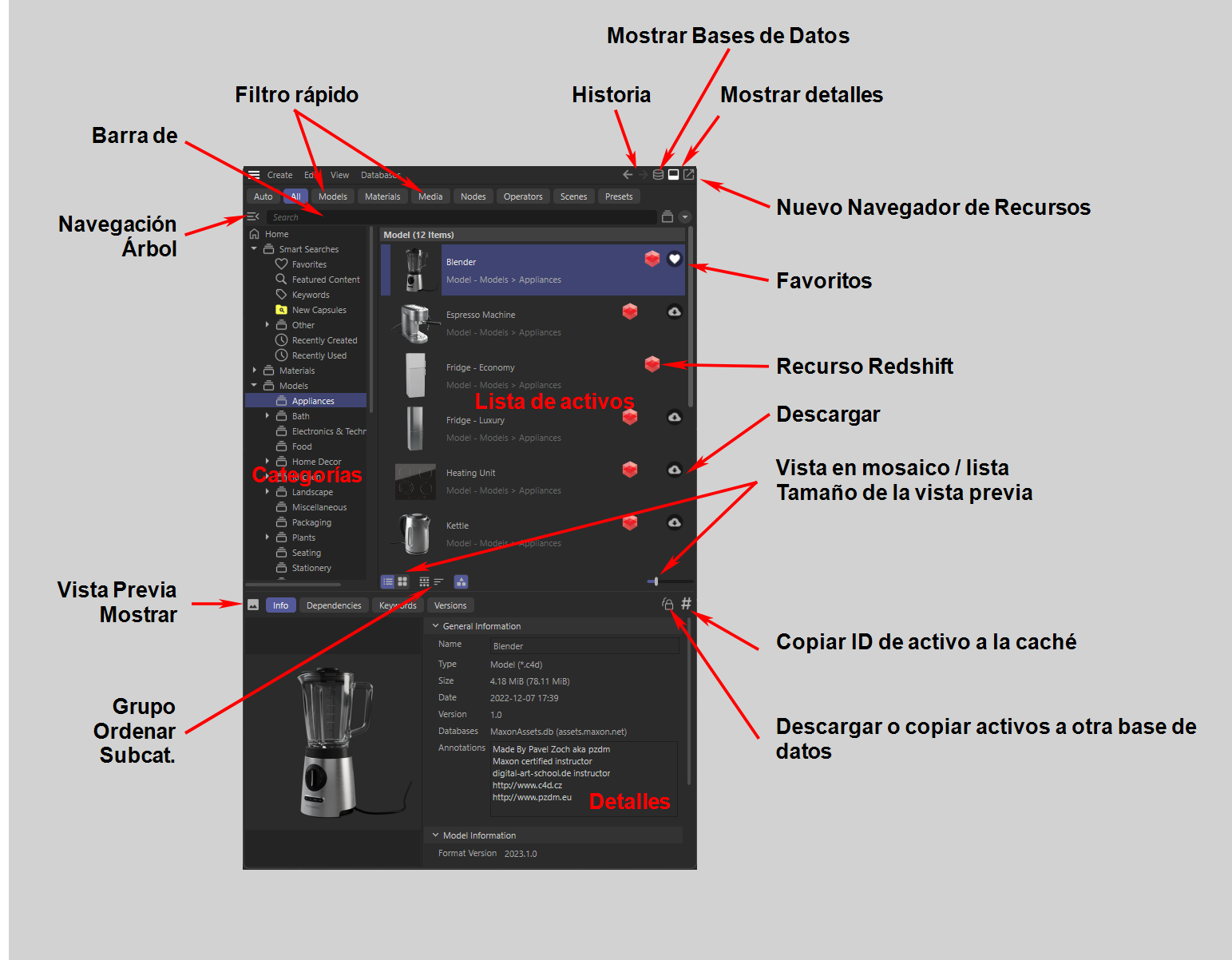
El Navegador de Recursos consta básicamente de 3 áreas, que se describen en los subcapítulos:
- El área de categorías de la vista en árbol de la izquierda contiene los activos individuales, incluidas las búsquedas inteligentes.
- A continuación, la lista de activos de la derecha muestra los activos correspondientes en función de la selección realizada en el área Categoría.
- Opcionalmente, el área Detalle puede mostrarse en la parte inferior (o en el extremo derecho). Esto le proporciona todo tipo de información sobre los activos seleccionados en la lista de activos. Aquí también hay algunas funcionalidades más, como la asignación de palabras clave o el versionado
Los 5 iconos de la parte superior derecha

Encontrará 5 iconos en la parte superior derecha de la ventana. Tienen los siguientes efectos (de izquierda a derecha):
Historia
Con estas dos flechas puede saltar hacia atrás y hacia adelante a las categorías que ya ha visitado. Haga clic con el botón derecho del ratón en una de las flechas para que aparezca una lista de las categorías visitadas recientemente y pueda saltar directamente a ellas.
Visualización de la base de datos
Utilice esta opción para visualizar todas las bases de datos integradas. El icono Ojo que aparecea la derecha detrás de cada base de datos puede utilizarse para mostrar y ocultar los activos que contiene en el área de categorías y en la lista de activos.
Puede encontrar las siguientes entradas a la derecha del icono del Ojo:
- Índice en caché: aquí se ha creado un índice (véase también Crear índice) o no (icono en gris). A continuación, haga clic en él para crear uno. También puede utilizar el menú contextual (Crear/Borrar índice).
- Sólo lectura (icono de candado): Esta base de datos sólo tiene acceso de lectura (por ejemplo, las bases de datos propias de Maxon); no está permitido modificarla.
- Ctrl: sólo se mostrará esta base de datos (todas las demás quedarán ocultas).
- Alt: sólo se ocultará esta base de datos (se mostrarán todas las demás).
Las bases de datos de usuarios pueden desactivarse y reactivarse haciendo clic en el icono del extremo izquierdo. Esto tiene el mismo efecto que eliminar o volver a conectar la base de datos - excepto que la entrada de la lista se mantendrá.
Si una base de datos no se ha cargado correctamente (por ejemplo, porque hay algún error en la URL o se ha movido una carpeta supervisada), se coloreará de rojo. Al pasar el cursor del ratón sobre el nombre de la base de datos y los iconos, se obtiene información útil, como rutas o explicaciones.
Observe también los detalles que se muestran para la base de datos seleccionada en la zona de detalles.
Aquí encontrará una serie de bases de datos suministradas o integradas y, por supuesto, las bases de datos que haya creado y/o integrado usted mismo.
Las bases de datos se dividen en 4 categorías:
-
Proyectos: las rutas de almacenamiento de todas las escenas abiertas en ese momento se consideran temporalmente carpetas watchefolders (aquí sólo se registran los archivos del proyecto y los archivos contenidos en la carpeta tex).
-
Path Preset Dirctory: todas las carpetas definidas en los preajustes del programa (pestaña Archivos/Rutas) también pueden verse como carpetas vigiladas y aparecen aquí.
-
Bases de datos de usuario: aquí aparecen todas las bases de datos añadidas manualmente (por ejemplo, con el comando Conectar base de datos).
-
Bases de datos estándar: aquí se enumeran las bases de datos de Cinema 4D suministradas o integradas en línea.
Mostrar área detallada
Sirve para mostrar y ocultar el área Detalle. Haga clic con el botón derecho del ratón en el icono para seleccionar la posición (abajo o a la derecha).
Nuevo Navegador de Recursos
Utilícelo para abrir un Navegador de Recursos adicional. Así le resultará más fácil, por ejemplo, trasladar activos.
Si además pulsa la tecla Mayús, la nueva ventana se abre en modo Simple.